- Cảnh báo khẩn: Tạo tài khoản Facebook, Zalo giả mạo để giăng bẫy lừa đảo
- Hướng dẫn report Facebook ảo, giả mạo, giả danh, lừa đảo triệt để bay màu nhanh
- Hướng dẫn cài đặt trợ lí ảo Tiếng Việt cho iPhone mà các iFan không thể bỏ qua
Trước đây, bạn phải sử dụng ứng dụng bên thứ 3 để quét và tra cứu văn bản trong hình ảnh, tuy nhiên đối với người dùng iPhone thì vô cùng dễ dàng nhờ vào tính năng Live Text được Apple trang bị trên iOS 15. Tính năng này có thể nhận diện nhanh văn bản từ hình ảnh, số điện thoại, công thức viết tay, địa danh nổi tiếng, sách báo,...Có phải bạn đăng thắc mắc cách sử dụng không? Theo dõi ngay bài viết dưới đây về cách dùng Live Text trên iPhone siêu đơn giản nhé!
Hướng dẫn sử dụng Live Text đơn giản
Để sử dụng tính năng năng Live Text trên iPhone, bạn hãy làm theo các bước sau đây:
Bước 1: Bạn vào Cài đặt > Camera > bật tính năng Văn bản trực tiếp.
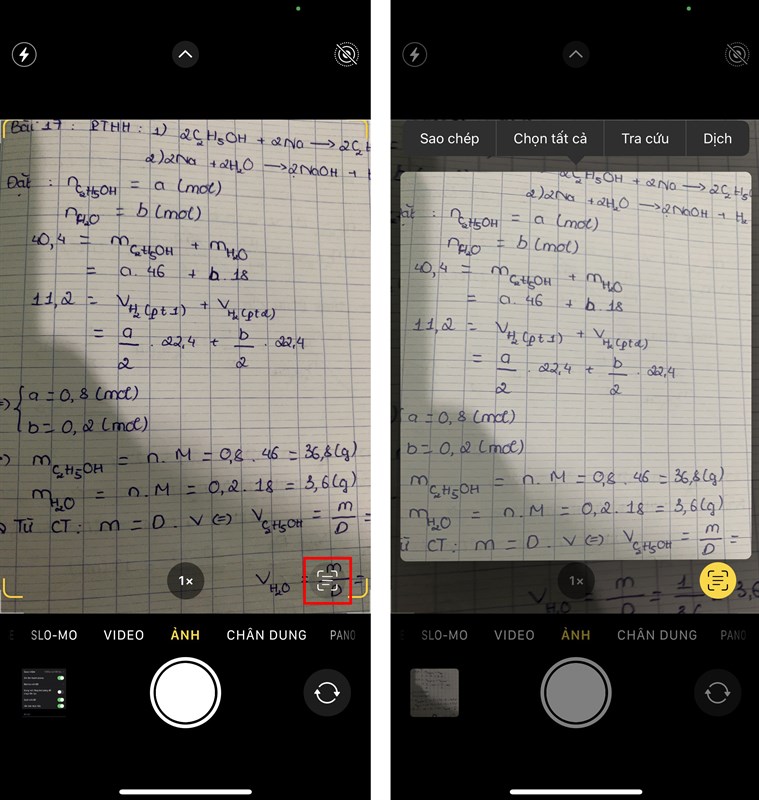
Bước 2: Mở Máy ảnh lên, bạn hướng camera đến văn bản, nhấn biểu tượng Live Text ở góc dưới bên phải. iPhone sẽ tự động cắt văn bản và cho bạn các chức năng như Sao chép, Chọn tất cả, Tra cứu, Dịch,...
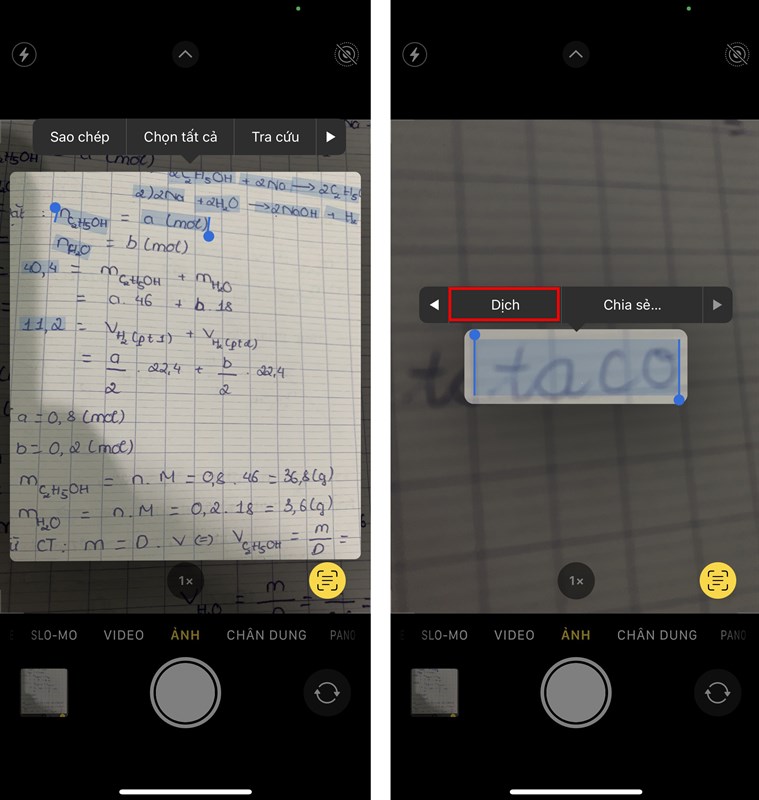
Bước 3: Bạn có thể vuốt để chọn từng văn bản riêng. Tính năng còn hỗ trợ Dịch.
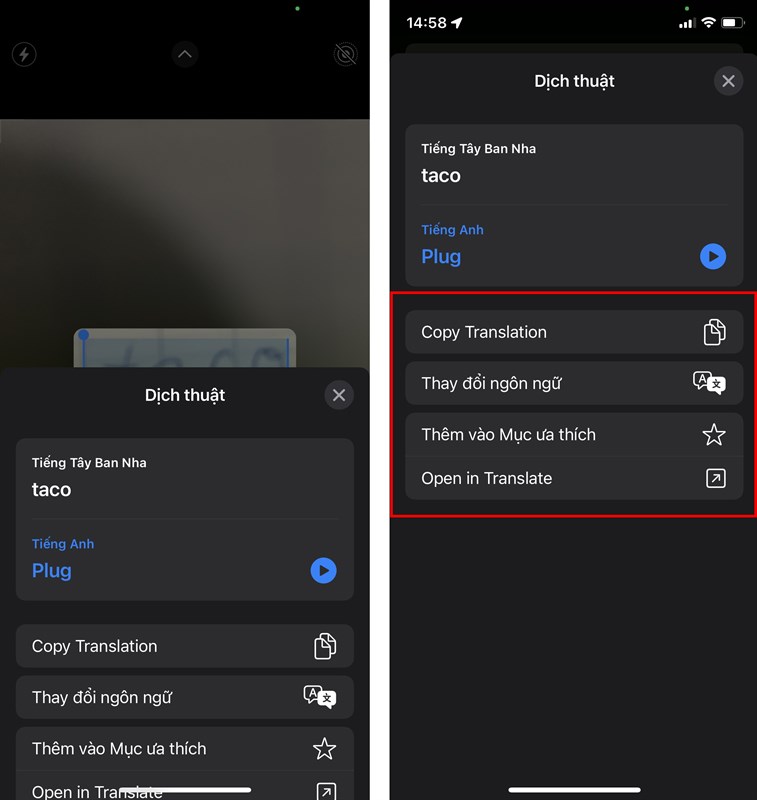
Bước 4: Bạn có thể dịch nhanh các văn bản tại đây. Ngoài ra còn có các chức năng như Copy Translation, Thay đổi ngôn ngữ, mở trong ứng dụng Translate.
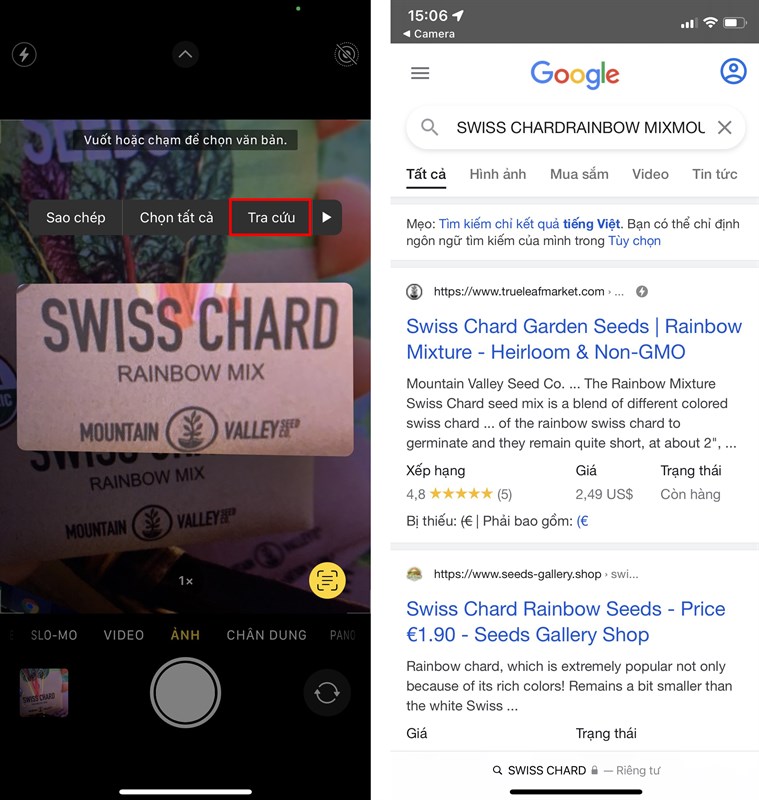
Xem thêm ngay bài viết: "Hướng dẫn cài đặt trợ lí ảo Tiếng Việt cho iPhone mà các iFan không thể bỏ qua".
Nhìn chung, tính năng Live Text hoạt động rất mượt mà và mang tính thực tế cao. Giúp ích rất nhiều cho việc học tập, đi du lịch và rất nhiều trường hợp khác bên ngoài cuộc sống. Mọi người đã dùng thử Live Text trên iPhone chưa? Nếu gặp vấn đề gì hãy bình luận ngay bên dưới nhé.
Chúc bạn thành công!
SSK xin chân thành cảm ơn!

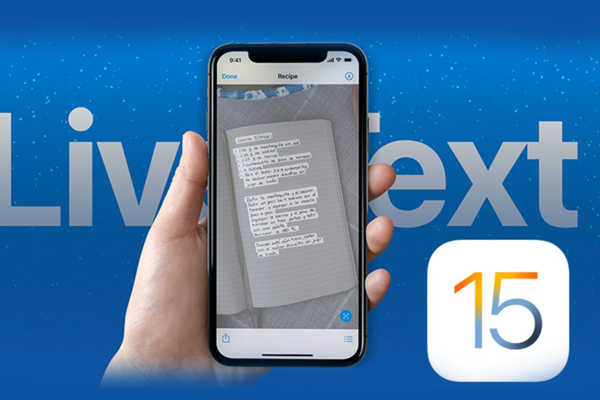



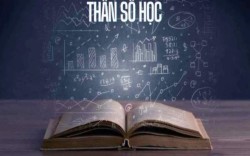


Để lại bình luận
5